SamsungのスマートフォンでGalaxy AIをオフにする方法

Samsung の携帯電話で Galaxy AI を使用する必要がなくなった場合は、非常に簡単な操作でオフにすることができます。 Samsung の携帯電話で Galaxy AI をオフにする手順は次のとおりです。
携帯電話に保存されているアカウント データを共有するために、Google では、Google Chrome スマートフォンに保存されているパスワードを Google ファミリーのメンバーと共有することをサポートしています。次に、パスワード共有者は、Chrome に保存されているアカウント パスワードを送信するメンバーを選択します。受信者は、その情報を使用して Chrome 上の Web サイトにログインするだけです。 Google Chrome モバイルに保存されたパスワードを共有する手順は次のとおりです。
Google Chrome iPhoneに保存したパスワードを共有する方法
ステップ1:
Chrome ブラウザ インターフェースで、下の3 つのドットのアイコンをクリックします。ブラウザのオプションを表示すると、パスワード マネージャー ツールが見つかります。
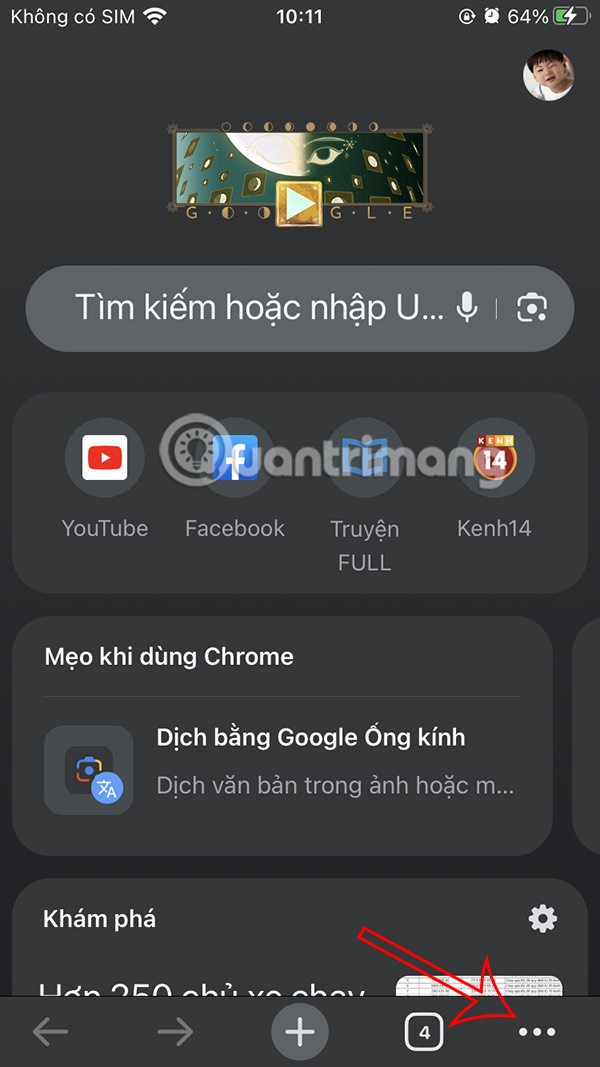
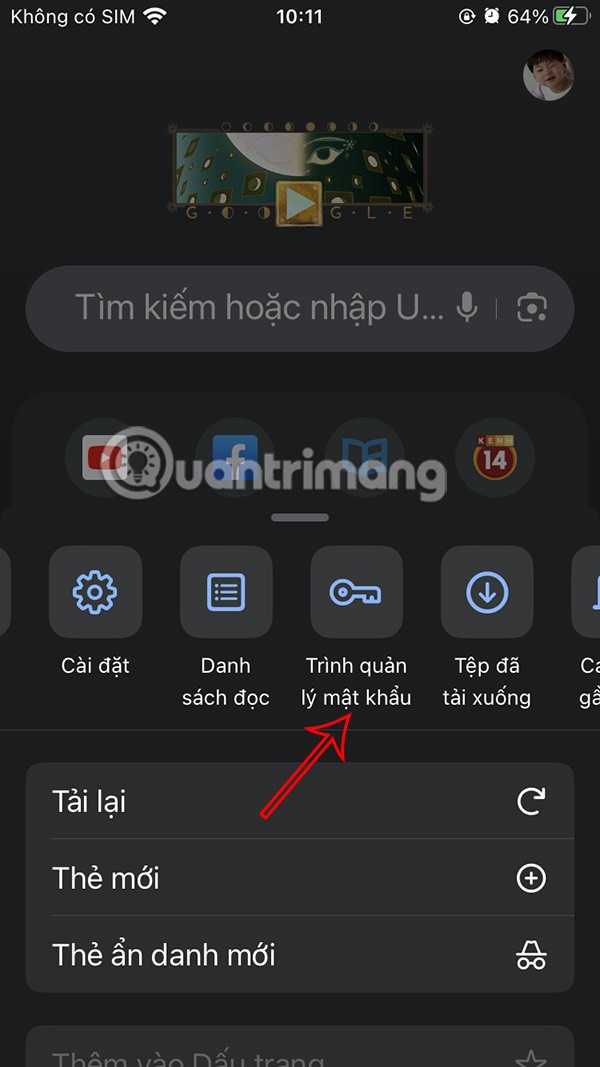
ステップ2:
この時点で、ユーザーはChrome に保存されているパスワード管理インターフェースにアクセスするために、iPhone ロック パスワードを入力するよう求められます。
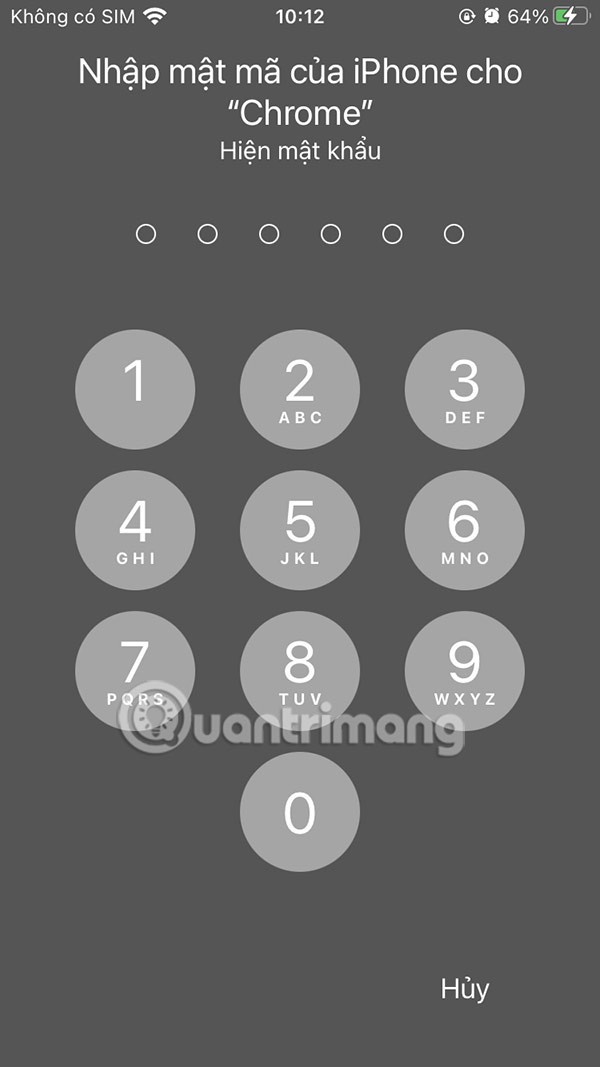
ステップ3:
ユーザーは、ブラウザに保存されているパスワードのリストを含むパスワード マネージャー インターフェイスを確認します。 Google Chrome iPhone で共有したいパスワードをクリックします。パスワード情報インターフェースで、上の共有アイコンをクリックします。
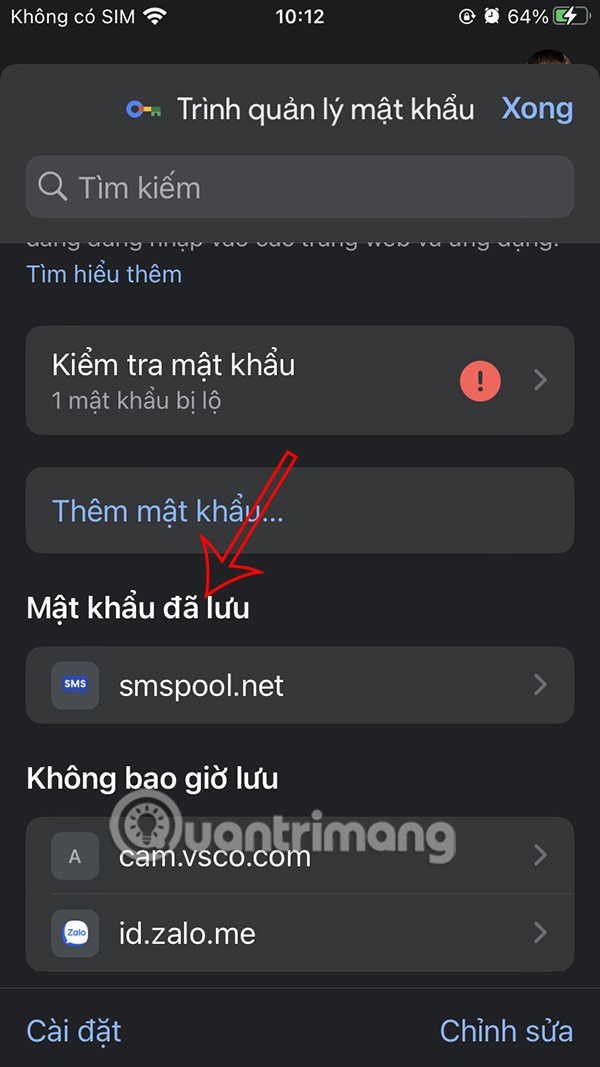
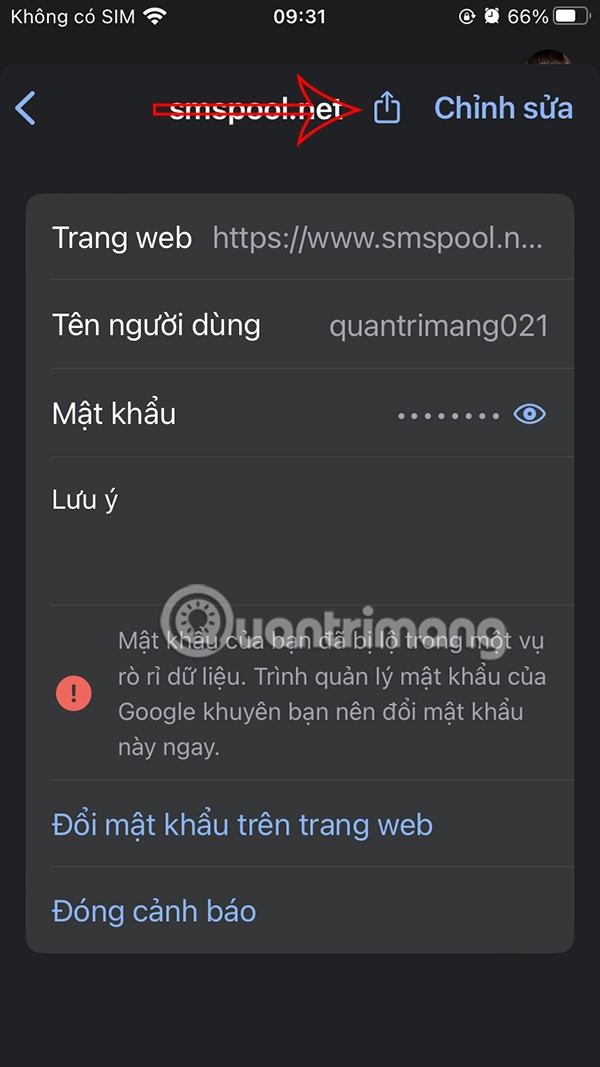
ステップ4:
Google Chrome に保存されたパスワードを共有するための通知を表示します。ここで「共有」をクリックし、共有するメンバーを選択します。

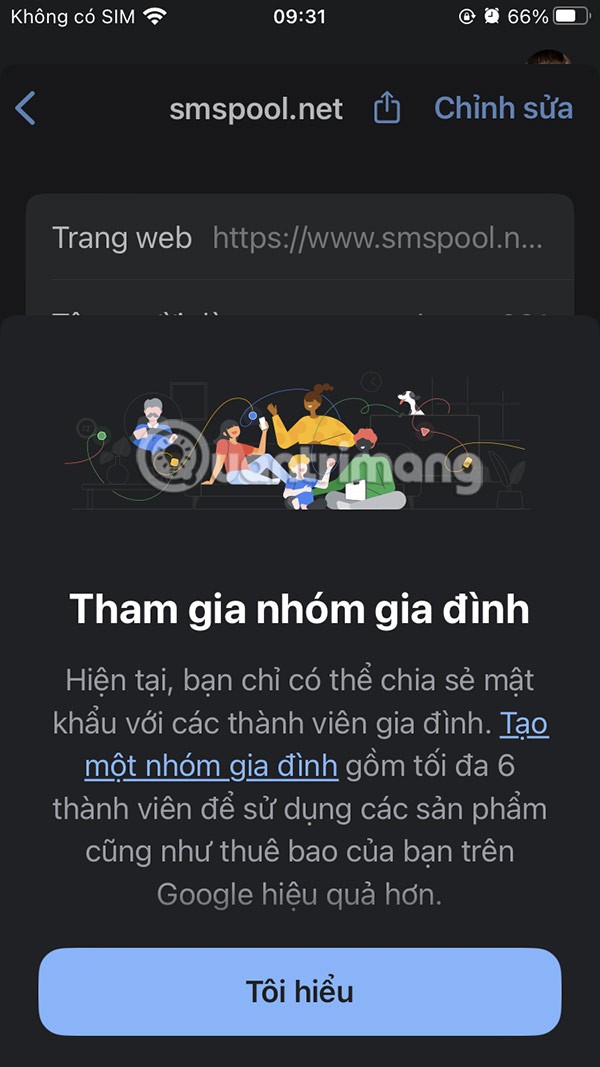
Google Chrome Androidで保存したパスワードを共有する方法
ステップ1:
Chrome ブラウザで、右隅にある3 つのドットのアイコンをクリックし、表示されたリストから[設定] を選択します。
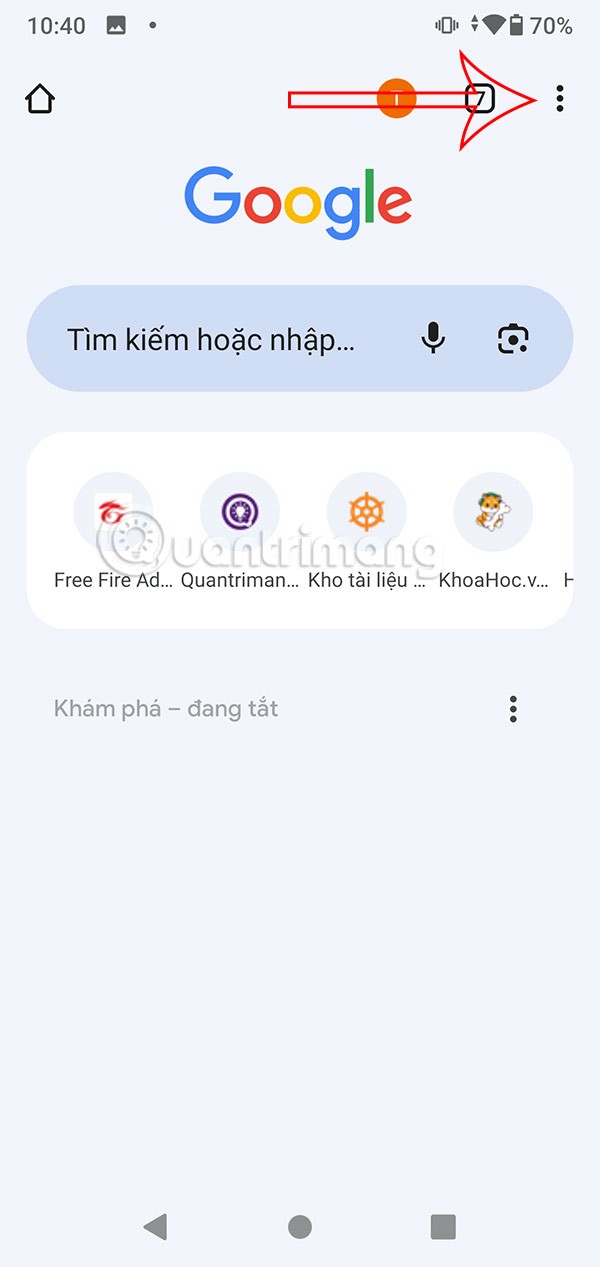
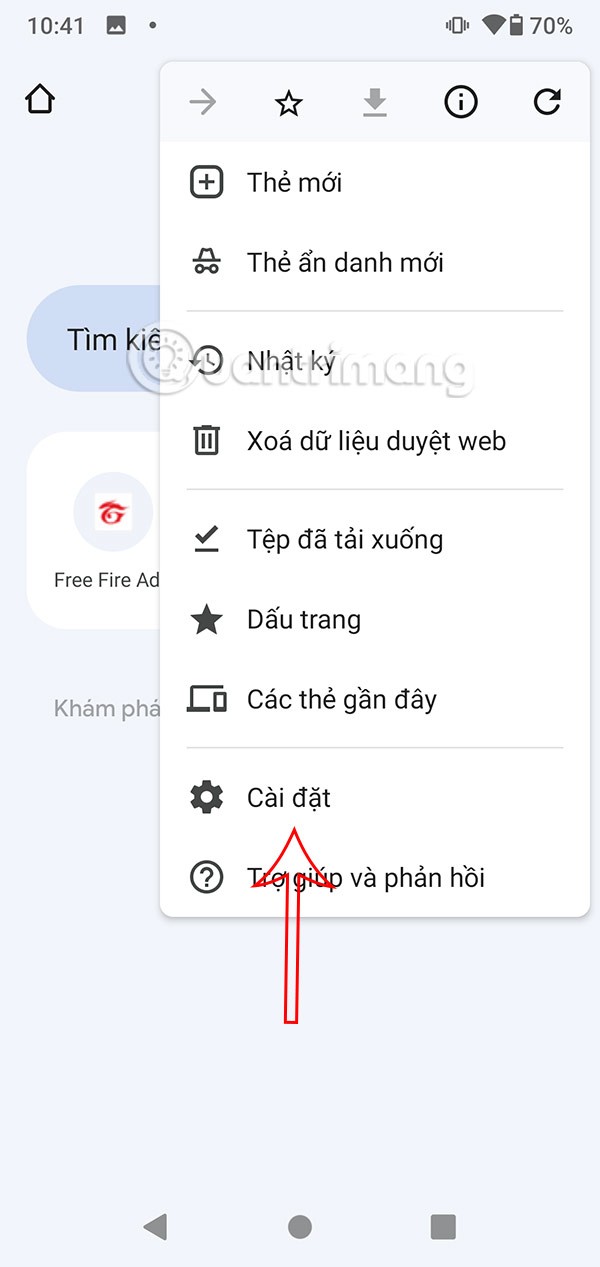
ステップ2:
新しいユーザー インターフェイスに移動し、パスワード マネージャーを選択します。すると、保存されたパスワードを持つアカウントのリストが表示されます。Chrome に保存されているパスワードを共有するアカウントをクリックします。
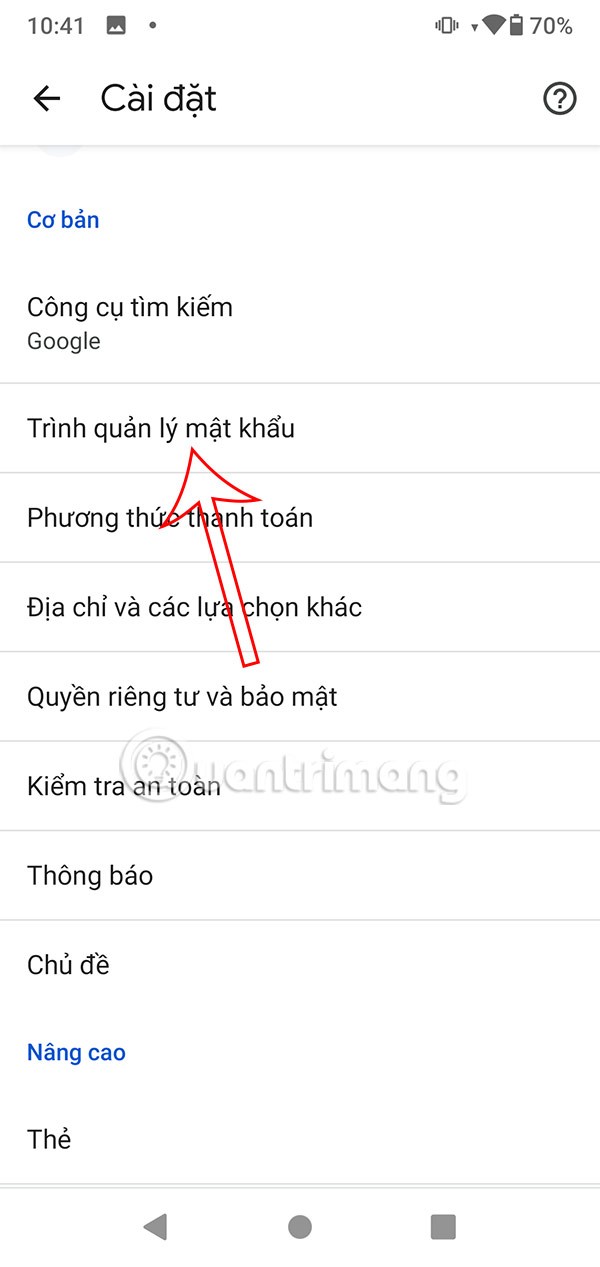

ステップ3:
管理インターフェースで、共有アイコンをクリックします。パスワード共有通知が表示されたら、「共有」をクリックし、Chrome に保存されているパスワードを共有するメンバーを選択します。
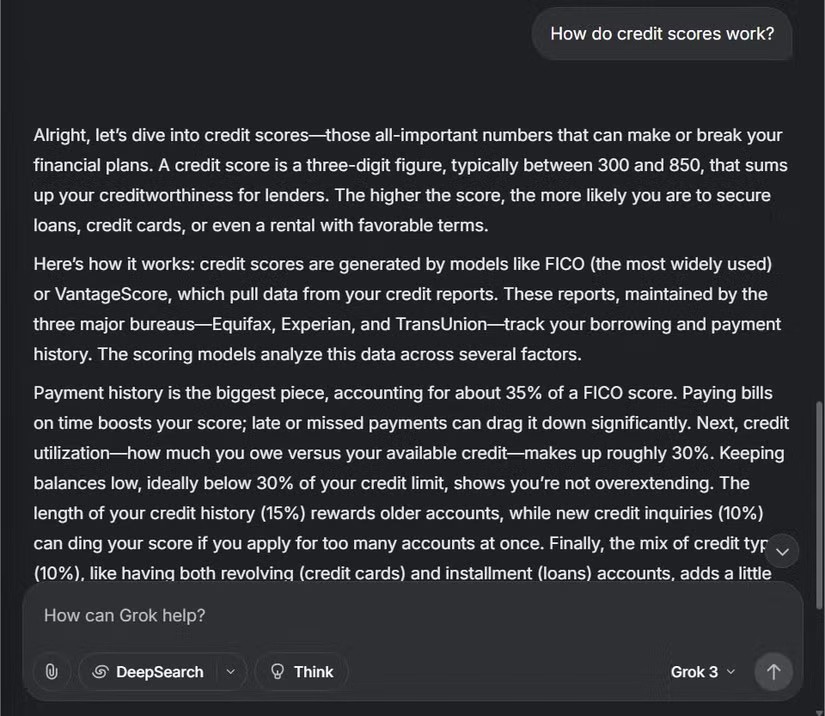

Samsung の携帯電話で Galaxy AI を使用する必要がなくなった場合は、非常に簡単な操作でオフにすることができます。 Samsung の携帯電話で Galaxy AI をオフにする手順は次のとおりです。
InstagramでAIキャラクターを使用する必要がなくなったら、すぐに削除することもできます。 Instagram で AI キャラクターを削除するためのガイドをご紹介します。
Excel のデルタ記号 (Excel では三角形記号とも呼ばれます) は、統計データ テーブルで頻繁に使用され、増加または減少する数値、あるいはユーザーの希望に応じた任意のデータを表現します。
すべてのシートが表示された状態で Google スプレッドシート ファイルを共有するだけでなく、ユーザーは Google スプレッドシートのデータ領域を共有するか、Google スプレッドシート上のシートを共有するかを選択できます。
ユーザーは、モバイル版とコンピューター版の両方で、ChatGPT メモリをいつでもオフにするようにカスタマイズすることもできます。 ChatGPT ストレージを無効にする手順は次のとおりです。
デフォルトでは、Windows Update は自動的に更新プログラムをチェックし、前回の更新がいつ行われたかを確認することもできます。 Windows が最後に更新された日時を確認する手順は次のとおりです。
基本的に、iPhone で eSIM を削除する操作も簡単です。 iPhone で eSIM を削除する手順は次のとおりです。
iPhone で Live Photos をビデオとして保存するだけでなく、ユーザーは iPhone で Live Photos を Boomerang に簡単に変換できます。
多くのアプリでは FaceTime を使用すると SharePlay が自動的に有効になるため、誤って間違ったボタンを押してしまい、ビデオ通話が台無しになる可能性があります。
Click to Do を有効にすると、この機能が動作し、クリックしたテキストまたは画像を理解して、判断を下し、関連するコンテキスト アクションを提供します。
キーボードのバックライトをオンにするとキーボードが光ります。暗い場所で操作する場合や、ゲームコーナーをよりクールに見せる場合に便利です。ノートパソコンのキーボードのライトをオンにするには、以下の 4 つの方法から選択できます。
Windows を起動できない場合でも、Windows 10 でセーフ モードに入る方法は多数あります。コンピューターの起動時に Windows 10 をセーフ モードに入れる方法については、WebTech360 の以下の記事を参照してください。
Grok AI は AI 写真ジェネレーターを拡張し、有名なアニメ映画を使ったスタジオジブリ風の写真を作成するなど、個人の写真を新しいスタイルに変換できるようになりました。
Google One AI Premium では、ユーザーが登録して Gemini Advanced アシスタントなどの多くのアップグレード機能を体験できる 1 か月間の無料トライアルを提供しています。
iOS 18.4 以降、Apple はユーザーが Safari で最近の検索を表示するかどうかを決めることができるようになりました。













